Codka Ogeysiinta Random ayaa ku sii socon doona Windows 10
Haddii aad ka baxdo buluugga ama ka dib markaad cusbooneysiiso Windows 10 PC si aad u dhisto ama nooc cusub, oo aad bilowdo inaad ogaato dhawaaq ogeysiis ah oo ku sii socda labadii daqiiqo ee kasta, markaa boostada ayaa ku caawin karta. Waxay noqon kartaa biraawsarkaaga balaadhinta khaldan, Caawinta Inventory Helper(Steam Inventory Helper) , ama barnaamij kasta oo sameeya dhawaaqyadan.
Ogeysiinta Random Sound(Random Notification Sound) ayaa ku sii wada ciyaarta PC
Haddii aad la kulanto arrintan, waxaad isku dayi kartaa xalalkayaga hoos ku qoran oo aan si gaar ah u kala horrayn oo arag haddii ay taasi caawinayso xallinta arrinta.
- Dib u bilaw kombiyuutarka
- Orod dhibaatada maqalka
- Hubi isku darka mugga
- Isticmaal habka kormeerka(Use Process Monitor) si aad ula socoto codka
- Hubi jiirka
- Hubi kordhinta browser-ka shabakada
- Cusbooneysii darawaliinta kaadhka codka
Aynu eegno sharraxaadda habka ay khusayso mid kasta oo ka mid ah xalalka taxan.
1] Dib u bilaw kombiyuutarka
Waxa ugu horreeya ee aad isku dayi karto inaad ku xalliso arrinta ku jirta Windows 10 qalabka waa inaad dib u bilowdo nidaamkaaga(restart your system) . Haddii taasi shaqayn waydo, isku day xalka xiga.
2] Orod dhibaatada maqalka

Xalkani wuxuu kaaga baahan yahay inaad socodsiiso dhibbanaha maqalka ee asalka ah si aad u hesho arrimaha darawalka codka, haddii ay jiraan adiga Windows 10 PC, oo hagaaji.
3] Hubi isku darka mugga
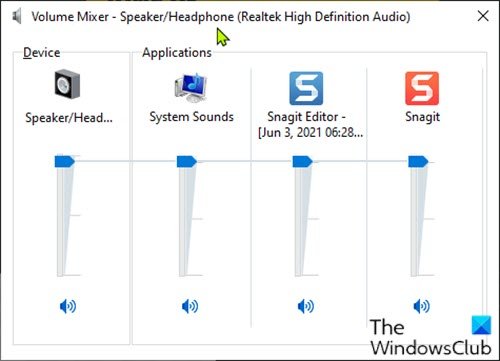
Gudaha Windows 10 , Isku- (Windows 10)dhafka(Mixer) Mugga wuxuu muujinayaa dhammaan barnaamijyada hadda isticmaalaya qalabkaaga codka. Xalkani wuxuu kaaga baahan yahay inaad furto isku-dhafka mugga oo aad isticmaasho utility si aad u ogaato barnaamijka keenaya buuqa aan tooska ahayn.
Waxaad arki doontaa dhawaaqyo kala duwan. Haddii abka uu samaynayo cod, baarka ayaa muujin doona midab cagaaran. Sii wad in aad eegto in muddo ah si aad u aqoonsato abka. Markaad aqoonsato dembiilaha, waad aamusi kartaa ama joojin kartaa dhawaaqiisa.
4] Adeegso Kormeeraha Habka(Use Process Monitor) si aad ula socoto codka
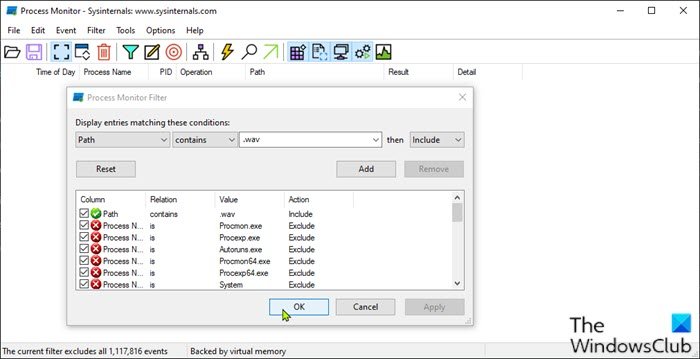
Xalkani waxa uu kaaga baahan yahay in aad isticmaashid Qalabka Kormeerka Habka(Process Monitor) si aad u ogaato barnaamijka saxda ah ee soo saaraya dhawaaqa. Waxaad u baahan tahay inaad habayso qalabka si aad ula socoto codsiyada kicinaya dhawaaqa wargelinta. Waa kan sida:
- Soo deji qalabka Kormeerka Habka(Process Monitor tool) .
- Ka fur xirmada
- Guji faylka Procmon si aad u furto.
- Daaqadda Dabagalka Hab-raaca(Process Monitor Filter) ayaa furmi doonta. Haddii taasi aysan dhicin, dhagsii Filter ee bar Menu oo dooro Filter .
- Marka xigta, dhagsii sanduuqa hoos u dhaca ee ugu horreeya oo dooro Waddada(Path) .
- Marka xigta, dhagsii Contains iyo sanduuqa qoraalka, ku qor .wav.
Fidinta faylka .wav ayaa si gaar ah loogu daray sababtoo ah inta badan dhawaaqyada ogeysiinta waxay ku jiraan qaabka .wav .
- Guji badhanka ku dar(Add)
- Guji Codso(Apply ) > OK .
- Marka xigta, guji Faylka ku yaal bar Menu.
- Guji Dhacdooyinka Qabsashada(Capture Events) .
Hadda, ku hayso Procmon aalada gadaal ka socota. Ha xidhin. Sug(Wait) in muddo ah ilaa aad ka maqasho codka. Ka dib, ka eeg hoosta Habka Magaca(Process Name ) iyo tiirarka Waddada( Path) si aad u ogaato abka riixaya dhawaaqa wargelinta. Waxaad shaandhayn kartaa hababka wav.
5] Hubi jiirka
Jiir khaldan ayaa waxaa soo sheegay qaar ka mid ah Windows 10 Isticmaalayaasha PC-ga inuu yahay dambiilaha ka dambeeya dhawaaqa ogeysiinta random. Markaa, ka jar jiirka in muddo ah oo arag haddii arrintu go'an tahay. Waxa kale oo aad isku dayi kartaa inaad beddesho dekedda USB ee jiirkaaga sidoo kale ama aad bedesho gebi ahaanba jiirka.
Haddii aadan weli rabin inaad beddesho mouse-ka, waad damin kartaa isku xidhka oo aad ka bixi kartaa dhawaaqa(mute the connect and disconnect sound) – maskaxda ku hay in tallaabadani ay khusayso dhammaan qalabka aad ku xidhayso PC-gaaga.
Boostada laxidhiidha(Related post) : Jooji isku xirka USB random ama dhawaaqa goynta ee PC(Stop random USB connection or disconnection sounds on PC)
6] Hubi kordhinta browser-ka shabakadda
Isticmaalayaasha qaar ayaa sidoo kale sheegay in kordhinta shabakada shabakada Steam Inventory Helper ay tahay dambiilaha. (Steam Inventory Helper)Haddaba, haddii aad ku rakiban tahay kordhinta, u gudub goobaha kordhinta oo dami codka ama gebi ahaanba dami kordhinta(disable the extension) .
7] Cusbooneysii darawaliinta kaadhka codka
Dareewalka codka duugoobay ama xumaaday ayaa laga yaabaa inuu keeno arrintan. Xaaladdan oo kale, cusbooneysiinta ama dib-u-kicinta darawalka codka ayaa xallin kara arrinta.
Waxaad u cusbooneysiin kartaa darawalada kaadhka codka gacanta adoo isticmaalaya Maareeyaha Aaladda(via the Device Manager) , ama waxaad ka heli kartaa cusboonaysiinta darawalka qaybta Cusbooneysiinta ikhtiyaariga ah(get the driver updates on the Optional Updates) (haddii la heli karo) ee hoos yimaada Windows Update . Waxa kale oo aad kala soo bixi kartaa nooca ugu dambeeyay ee darawalka(download the latest version of the driver) kaarka soo saaraha websaydka.
Haddi aanad jeclayn dhawaaqyada, had iyo jeer waxa aad damin kartaa Ogeysiinta iyo dhawaaqa nidaamka(Turn Off Notification and System Sounds) gabi ahaanba.
Waxaan rajeynayaa in tani ay ku caawineyso!
Akhri soo socda(Read next) : Samee sanduuqyada wada-hadalka Ogeysiinta inay sii furnaadaan waqti dheer(Make Notification dialog boxes stay open longer) Windows 10.
Related posts
Sida loo damiyo ogeysiiska iyo dhawaaqa nidaamka gudaha Windows 10
Software-ka ugu Wacan ee Codka iyo Equalizer-ka bilaashka ah ee Windows 10 PC
Sida loo Damiyo Saamaynta Codka ee Muuqaalka gudaha Windows 10
Sida loo Demiyo Codka Kiiboodhka gudaha Windows 10 ee Kiiboodhka Shaashada
Sida loo habeeyo oo loo tijaabiyo Hareeriyaha Sound Speakers on Windows 10
Sound Research Corp SoftwareComponent in Windows 10 Cusbooneysii
Sida loola wadaago daabacahaaga shabakada, gudaha Windows 10
Sida loo rakibo Windows 11 & Windows 10 on USB Drive (Windows To Go)
Cod kuma jiro Windows 10 PC [la xaliyay]
Halkee laga heli karaa Windows 10 heerka cusbooneysiinta? Sidee loo beddelaa?
Ku habee goobaha maqalka ee kaadhka dhawaaqa dhawaaqa ee Windows 10
Sida loo isticmaalo Continuum on Windows 10 Mobile la'aantii Microsoft Display Dock
Sida loogu xidho talefankayga Android kayga Windows 10 PC
8 siyaabood oo lagu hagaajin karo dhawaaq la'aan gudaha Windows 10
Sida loo galo kontoroolka codka ee Windows 10
Waa maxay faylka ICM? Sida loo isticmaalo in lagu rakibo profile midabka, gudaha Windows 10?
10 siyaabood oo loo furo Maareeyaha Aaladda gudaha Windows 10
Sida loo dejiyo Sound Surround in Windows 10
Hagaaji HDMI Codka Aan Shaqeynin Windows 10
Hagaaji HDMI Cod la'aan gudaha Windows 10 Marka lagu xiro TV-ga
